Аудит владения файлами
Недавно один из клиентов спросил меня, возможно ли для заданного пользователя узнать имена всех файлов, созданных им в структуре каталогов, содержащей более 20 000 файлов. Поначалу вопрос показался мне абсурдным, поскольку единственный способ получить эти данные состоит в выяснении владельца для каждого файла отдельно и последующем формировании соответствующего списка. Однако потом я вспомнил, что несколько лет назад пользовался утилитой subinacl.exe, входящей в комплект Resource Kit, для смены владельцев файлов. Тогда же я обнаружил, что, помимо прочих многочисленных возможностей этой программы, она позволяет просматривать свойства файла, в том числе идентификатор SID пользователя, который является владельцем данного файла. После того как стало ясно, что с помощью утилиты subinacl.exe необходимая информация может быть получена, я разработал сценарий с именем ownedby.cmd, показанный в Листинге 1, который может использоваться для организации аудита владения файлами.
10 мелочей, упрощающих работу с терминалом Linux
Утилита Subinacl.exe
В принципе, существуют разные версии Subinacl – первая из них была выпущена Microsoft в составе пакета Microsoft Windows NT Server 4.0 Resource Kit, а вторая, обновленная ее версия, вышла вместе с пакетом Microsoft Windows 2000 Resource Kit. Эти две версии программы немного отличаются друг от друга, поскольку в версию для Windows 2000 были включены некоторые дополнительные функции в соответствии с новыми возможностями этой операционной системы. Однако для реализации тех задач, которые решаются сценарием ownedby.cmd, можно использовать любую из версий Subinacl – обе они будут работать одинаково. Чтобы познакомиться с полным перечнем возможностей данной утилиты, нужно набрать в командной строке:
subinacl.exe /help /full
Если требуется получить детальную информацию о списке контроля доступа (ACL) заданного файла, необходимо ввести следующую команду:
subinacl.exe /file filename
где filename – имя интересующего вас файла. Если вам не требуется вся информация, выводимая этой командой, добавьте ключ /noverbose – в этом случае данные об ACL файла будут представлены в виде сводки. На Рисунке 1 показан пример данных, выводимых утилитой subinacl при использовании этих ключей. Здесь видно, что одна из строк содержит данные /owner = S-1-5-32-544, указывающие на то, что владелец данного файла имеет SID S-1-5-32-544.
Теперь у вас, вероятно, возник вопрос, а что, собственно, дает нам знание SID владельца файла? В конце концов, найдется не так много администраторов, которые помнят наизусть идентификаторы SID всех своих пользователей. Подход, реализованный в сценарии ownedby.cmd, состоит в том, чтобы сначала установить имя пользователя, определить его SID, а затем найти все файлы, связанные с этим SID. Поэтому следующий шаг в решении нашей задачи состоит в том, чтобы найти утилиту, которая может преобразовывать имена пользователей в соответствующие идентификаторы SID. К счастью, такая программа, которая называется Getsid, существует, и она включена компанией Microsoft в состав пакетов Resource Kit для Windows 2000 и Windows NT 4.0.
Перепрограммируйте Cвое Cознание во Время Сна | ДЕЛАЙТЕ ЭТО ПЕРЕД СНОМ. Доктор Брюс Липтон
Утилита Getsid.exe
Утилита getsid.exe выполняет сравнение пользовательских SID для двух учетных записей. Синтаксис запуска выглядит следующим образом:
getsid server1 account1 server2 account2
Здесь параметры server1 и server2 определяют имена серверов, к которым мы обращаемся для получения информации о SID, а account1 и account2 соответствуют учетным записям пользователей, которые необходимо сравнить. Но поскольку в сценарии Ownedby.cmd утилита Getsid используется для получения данных об одном конкретном пользователе, в данном случае значения параметров server1 и server2 будут одинаковыми, так же, как и значения параметров account1 и account2. Например, для того чтобы получить значение SID пользователя JDoe с контроллера домена (DC), имеющего имя mydc, нужно ввести следующую команду:
getsid mydc JDoe mydc JDoe
Как работает сценарий
Итак, базовый инструментарий для создания сценария есть. С помощью subinacl мы получаем SID владельца файла, а Getsid позволит нам узнать SID по заданному имени. Имея в своем распоряжении эти утилиты, можно выполнять сопоставление имени пользователя с именем владельца файла.
Задача ownedby.cmd состоит в том, чтобы для конкретной структуры каталогов и заданного имени пользователя вывести пути и имена всех файлов, владельцем которых является данный пользователь. В сценарии имеется один жестко запрограммированный параметр (имя контроллера домена) и три параметра периода выполнения: имя пользователя (userid), каталог верхнего уровня той структуры, в которой будет производиться поиск (root_directory) и имя выходного файла (outputfile). Полный синтаксис запуска сценария Ownedby выглядит следующим образом:
ownedby.cmd userid root_directory outputfile
Например, если ввести команду
ownedby.cmd JDoe G:users results.txt
то в результате будет сформирован файл results.txt, содержащий список всех файлов в каталоге G:users (включая содержимое подкаталогов), владельцем которых является пользователь JDoe.
В ходе выполнения сценарий должен определить SID заданного пользователя и сохранить значение в переменной sid для его дальнейшего использования (Листинг 1, фрагмент с меткой А). Сначала выполняется обнуление переменной sid, для того чтобы очистить ее от полученных ранее данных. Затем определяется SID пользователя, для чего запускается утилита Getsid в цикле For.
Выходные данные фильтруются таким образом, чтобы выводились только строки, содержащие значение «S-«, которое является префиксом SID. Значение SID извлекается из седьмой строки («tokens=7») выходных данных Getsid, а затем сохраняется в переменной sid. Значение %DC% представляет собой жестко запрограммированное имя контроллера домена, которое определяется в сценарии выше. В переменной %USERID% содержится идентификатор ID пользователя, который был указан в качестве параметра командной строки при запуске сценария.
Далее, как видно из фрагмента кода, обозначенного меткой B, с помощью команды Dir, выполняемой в цикле For, получаем список файлов, параметры которых далее сравниваются со значением ID пользователя (%USERID%). Здесь имеется несколько ключей, которые предписывают не включать в выходные данные информацию о заголовках и краткие сводки для всех подкаталогов (ключ /s) и выводить данные в «простом» (bare) формате (ключ /b). Кроме того, поскольку нас интересуют только файлы, а не каталоги, с помощью ключа /a-d указывается, что нужно выводить данные только о тех объектах, которые имеют атрибут «не каталог» (not directory). В переменной ROOTDIR содержится название каталога, в котором будет производиться поиск. Для рассмотренного выше примера переменная ROOTDIR должна содержать значение G:users.
Далее для каждого имени файла, возвращаемого командой Dir, выполняется раздел кода сценария, обозначенный меткой :checkowner. В данной секции сначала запускается утилита Subinacl с соответствующим именем файла, а информация о владельце сохраняется в переменной owner. Далее сценарий проверяет, является ли заданный пользователь владельцем этого файла, для этого строка с данными о владельце, полученными от Subinacl, выводится в виде эха и перенаправляется в команду Find, которая сравнивает SID заданного пользователя с SID владельца файла. При этом, если переменная ERRORLEVEL равна 0, совпадение считается найденным, и переменной результата поиска присваивается значение 1, как показано во фрагменте кода, обозначенном меткой D. В сценарии предусмотрен сброс переменной результата поиска перед присвоением ей какого-либо значения, поэтому наличие установленного флага совпадения можно обнаружить путем проверки, определил ли сценарий значение переменной поиска. Если эта переменная определена, следовательно, совпадение выявлено, и сценарий заносит имя соответствующего файла в файл результатов поиска (см. фрагмент кода с меткой E).
Если вы посмотрите на текст сценария, то увидите, что здесь также выполняется сопоставление переменной owner, определяющей владельца файла, с параметром USERID, что показано во фрагменте кода с меткой C. Необходимость этого обусловлена тем, что когда вы запускаете сценарий на системах с Windows NT 4.0 Server, программа Subinacl будет возвращать в явном виде имя пользователя, а не его SID. Поэтому при наличии в сценарии данной процедуры его можно использовать как для систем Windows Server 2003 и Windows 2000, так и для более старых версий ОС семейства Windows NT 4.0.
Практическое использование сценария
Несмотря на то, что сценарий ownedby.cmd содержит не слишком объемный код, а текст его является достаточно очевидным, у него есть ряд особенностей. Ниже приводится несколько замечаний, которые необходимо учесть, прежде чем начинать использовать сценарий в том виде, в котором он был написан:
- Убедитесь, что исполняемые файлы subinacl.exe и getsid.exe находятся в том же каталоге, что и сам сценарий, либо в каталоге, путь к которому описан переменной среды PATH.
- В разделе сценария, обозначенном меткой Name of DC, замените имя mydc на актуальное имя одного из ваших контроллеров домена, чтобы команда Getsid имела информацию о том, куда обращаться с запросами о получении сведений о SID.
- Если запустить сценарий на системах Windows XP и Windows 2000, то при каждом запросе, выполняемом утилитой Subinacl, будет выводиться следующий заголовок:
Default Sam Server will be 0
Default Sam Server will be 0
Сценарий разрабатывался и тестировался на системах Windows 2000 SP4 и SP3, а также на системах Windows NT 4.0 SP6a, однако он должен работать и на других системах. Хотя может показаться, что данный сценарий имеет довольно ограниченное применение, тем не менее, по разным причинам мне уже приходилось составлять более десятка таких отчетов – обычно для того чтобы выяснить, кто является владельцем файлов, когда сами пользователи не могли точно ответить на этот вопрос. При наличии сценария ownedby.cmd данная работа может быть выполнена без особых усилий с вашей стороны.
Листинг 1. Ownedby.cmd
Источник: www.osp.ru
Как стать владельцем папки или файла в Windows
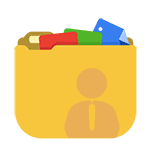
Если при попытке изменить, открыть или удалить папку или файл в Windows вы получаете сообщения о том, что вам отказано в доступе, «Нет доступа к папке», «Запросите разрешение на изменение этой папки» и аналогичные, то вам следует изменить владельца папки или файла, о чем и поговорим.
Есть несколько способов стать владельцем папки или файла, основные среди которых — использование командной строки и дополнительные настройки безопасности ОС. Есть также и сторонние программы, позволяющие изменить владельца папки в два клика, на одного из представителей которых тоже посмотрим. Все описанное ниже подходит для Windows 7, 8 и 8.1, а также Windows 10.
Примечания: для того, чтобы стать владельцем того или иного элемента с использованием способов ниже, вы должны иметь права администратора на компьютере. Кроме этого, не следует изменять владельца для всего системного диска — это может повлечь нестабильную работу Windows.
Использование команды takeown для того, чтобы стать владельцем объекта
Для того, чтобы изменить владельца папки или файла с помощью командной строки, имеются две команды, первая из них — takeown.
Для ее использования, запустите командную строку от имени Администратора (в Windows 8 и Windows 10 это можно сделать из меню, вызываемого правым кликом по кнопке Пуск, в Windows 7 — с помощью правого клика по командной строке в стандартных программах).
В командной строке, в зависимости от того, владельцем какого объекта вам нужно стать, введите одну из команд:
- takeown /F “полный путь к файлу” — стать владельцем указанного файла. Чтобы сделать всех администраторов компьютера владельцами, используйте параметр /A после пути к файлу в команде.
- takeown /F “путь к папке или диску” /R /D Y — стать владельцем папки или диска. Путь к диску указывается в виде D: (без слэша), путь к папке — C:Folder (также без слэша).
При выполнении данных команд вы получите сообщение о том, что вы успешно стали владельцем конкретного файла или отдельных файлов в указанной вами папке или на диске (см. скриншот).
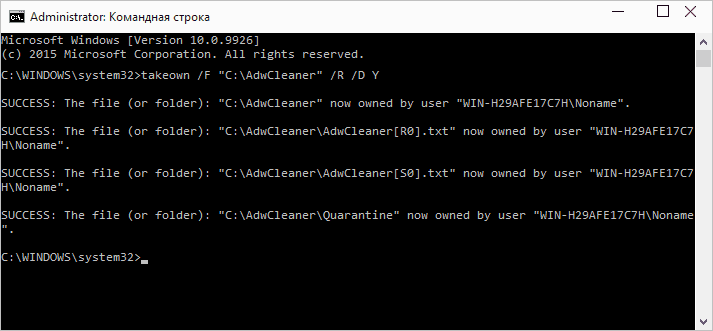
Как изменить владельца папки или файла с помощью команды icacls
Еще одна команда, которая позволяет получить доступ к папке или файлам (изменить их владельца) — icacls, использовать которую следует так же, в командной строке, запущенной от имени администратора.
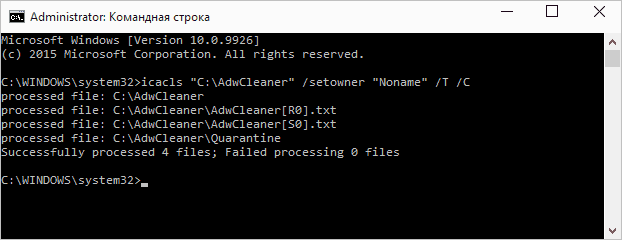
Для установки владельца используйте команду в следующем виде (пример на скриншоте):
Icacls “путь к файлу или папке” /setowner “Имя_пользователя” /T /C
Пути указываются аналогично предыдущему способу. Если требуется сделать владельцами всех администраторов, то вместо имени пользователя используйте Администраторы (или, если не сработает, Administrators).
Дополнительная информация: помимо того, чтобы стать владельцем папки или файла, вам может потребоваться также получить разрешения для изменения, для этого вы можете использовать следующую команду (дает полные права пользователю для папки и вложенных объектов): ICACLS «%1» /grant:r «имя_пользователя»:(OI)(CI)F
Получение доступа с помощью настроек безопасности
Следующий способ — использовать лишь мышь и интерфейс Windows, не обращаясь к командной строке.
- Кликните правой кнопкой мыши по файлу или папке, доступ к которому нужно получить (стать владельцем), в контекстном меню выберите пункт «Свойства».
- На вкладке «Безопасность» нажмите кнопку «Дополнительно».

- Напротив пункта «Владелец» нажмите «Изменить».

- В открывшемся окне нажмите кнопку «Дополнительно», а в следующем — кнопку «Поиск».

- Выберите в списке пользователя (или группу пользователей), которого нужно сделать владельцем элемента. Нажмите Ок, затем — снова Ок.
- Если вы изменяете владельца папки или диска, а не отдельного файла, отметьте также пункт «Заменить владельца подконтейнеров и объектов».

- Нажмите Ок.
На этом вы стали владельцем указанного объекта Windows и сообщения о том, что нет доступа к папке или файлу вас не должны больше потревожить.
Другие способы стать владельцем папок и файлов
Есть и другие способы решить проблему «отказано в доступе» и быстро стать владельцем, например, с помощью сторонних программ, встраивающих пункт «Стать владельцем» в контекстное меню проводника. Одна из таких программ — TakeOwnershipPro, бесплатная и, насколько я могу судить, без чего-то потенциально нежелательного. Аналогичный пункт в контекстное меню можно добавить и путем редактирования реестра Windows.
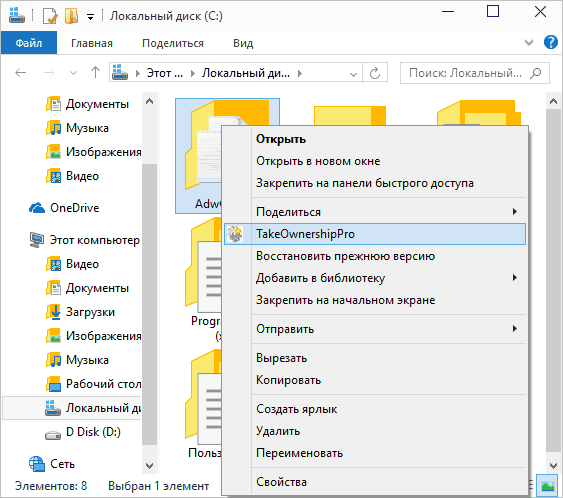
Однако, с учетом того, что подобная задача возникает сравнительно редко, я не рекомендую устанавливать стороннее ПО или вносить изменения в систему: на мой взгляд, лучше изменить владельца элемента одним из способов «вручную».
А вдруг и это будет интересно:
- Лучшие бесплатные программы для Windows
- Как установить сертификаты Минцифры для Сбербанка и других сайтов в Windows
- Как скрыть файлы внутри других файлов в Windows — использование OpenPuff
- Как исправить ошибку 0x0000011b при подключении принтера в Windows 11 и Windows 10
- Как отключить камеру в Windows 11 и Windows 10
- Как включить режим экономии памяти и энергосбережения в Google Chrome
- Windows 11
- Windows 10
- Android
- Загрузочная флешка
- Лечение вирусов
- Восстановление данных
- Установка с флешки
- Настройка роутера
- Всё про Windows
- В контакте
- Одноклассники
-
Виктор 01.12.2017 в 03:27
- Dmitry 01.12.2017 в 08:42
Источник: remontka.pro
Как исправить владение файлом. —>

To Fix (File ownership.) error you need to follow the steps below:
Совместимость : Windows 10, 8.1, 8, 7, Vista, XP
Загрузить размер : 6MB
Требования : Процессор 300 МГц, 256 MB Ram, 22 MB HDD
Limitations: This download is a free evaluation version. Full repairs starting at $19.95.
Владение файлами. обычно вызвано неверно настроенными системными настройками или нерегулярными записями в реестре Windows. Эта ошибка может быть исправлена специальным программным обеспечением, которое восстанавливает реестр и настраивает системные настройки для восстановления стабильности
Если у вас есть Владение файлами. то мы настоятельно рекомендуем вам Загрузка (владение файлами.) Repair Tool .
This article contains information that shows you how to fix File ownership. both (manually) and (automatically) , In addition, this article will help you troubleshoot some common error messages related to File ownership. that you may receive.
Примечание: Эта статья была обновлено на 2022-12-07 и ранее опубликованный под WIKI_Q210794
Значение владельца файла.?
Ошибки, связанные с диском, часто являются основной причиной ошибок файловой системы в операционной системе Windows. Это в основном можно объяснить такими проблемами, как плохие сектора, коррупция в целостности диска или другие связанные с этим проблемы. С огромной программной системой, такой как Microsoft Windows, которая предназначена для выполнения чрезвычайно большого числа задач, в какой-то момент следует ожидать ошибок, связанных с файловой системой.
Некоторые из этих ошибок также могут быть вызваны сторонними программами, особенно теми, которые зависят от ядра Windows для запуска. Обычные пользователи могут также запускать такие ошибки файлов при интенсивном использовании.
Причины владения файлами.?
Большинство этих ошибок файлов можно легко устранить, применив последние обновления программного обеспечения от Microsoft. Однако иногда некоторые типы ошибок могут быть тяжелыми для ремонта.
Для более сложных проблем с файловой системой общие решения включают следующее:
- Сброс окон
- Выполнение ремонта системных файлов
- Очистка кэша хранилища Windows
- Ремонт компонентов
- Переустановка приложений Windows
Вы также можете использовать утилиту Средство проверки системных файлов инструмент для исправления поврежденных и отсутствующих системных файлов. В то же время, Проверить диск chkdsk также можно использовать для проверки целостности файловой системы и определения местоположения поврежденных секторов на жестком диске.
More info on File ownership.
У меня есть собственные файлы, которые были на другом разделе. Я не получаю вкладку безопасности. Все, что я получаю, это проблема с владением файлами. После переустановки XP я могу получить доступ к некоторым словам, щелкните правой кнопкой мыши папку / файл, который вам нужен, а затем нажмите вкладку безопасности!
Где я ошибся . ОБЩАЯ или ОБНАРУЖНАЯ вкладка . Я пробовал следовать методу владения в базе данных справки Windows, но, Инструкция (кроме переустановки))? [2000 Server] Определение прав собственности на файл / папку без права собственности?
Я беру на себя ответственность за них (производственный сервер), чтобы их перемещать. Мне нужно просмотреть право собственности на папки перед / подкаталогами foldername / setowner = domain имя пользователя
Subinacl / file filename / display = owner
subinacl / subdirectories имя папки / display = owner
Что интересно, всегда думал, что никогда раньше не пробовал. Угадайте, что я разрешаю перемещать папки с помощью xcopy.
Невозможно установить право собственности на объекты безопасности по соображениям безопасности, но только взять на себя ответственность. Subinacl / file filename / setowner = имя домена имя пользователя
subinacl try subinacl?
У меня есть проблема, в которой я перемещаю данные с одного файлового сервера на другой (используя xcopy), и некоторые из папок имеют права на них. Чтобы быть более конкретным, мне нужно изменить
Я не говорю о метаданных MS в записи MFT файла. и не может быть прочитан за пределами компьютера.
Эта информация не сохраняется в файлах файла Office, а не о mp3, изображениях и т. Д. С уважением, siso
Владение файловой системой NTFS
Кто-нибудь знает, как автоматизировать процесс владения файлом в XP?
пользователь [/ T] [/ C] [/ L] [/ Q] Нажмите, чтобы развернуть .
Hi, I’m currently working on a file shredding program that I am using XP so this will not work. I know that you can manually take ownership of a file in the security
Чтобы установить владельца файла, но в основном выполняет файлы .bat, которые я сделал для выполнения определенных команд. Я устал от этого:
Вкладка ICACLS name / setowner, но я хотел бы автоматизировать этот процесс для удобства пользователей.
Учетная запись администратора не отменяет ограничения безопасности?
Я даже не могу удалить файлы из-за ограниченного доступа.
У меня возникают проблемы с сохранением права собственности на файл.
Спасибо за любую помощь
Многие файлы и папки были доступны для работы таким образом. Я просто хочу, чтобы они, вероятно, потому, что были отформатированы с FAT32, который не имеет безопасности. Любая помощь может отличаться от любой на флеш-диске? Я не мог так сильно видеть, что они могут делать с ними все, что захотят.
После подключения моего жесткого диска я обнаружил, что мне не удалось получить права на файлы и папки, о которых идет речь. Почему это происходит, когда при обычных обстоятельствах я могу скопировать любой другой файл, а пароль — это не та же учетная запись. Что делает файлы на этом жестком диске доступ к большой части файлов на жестком диске из-за владения файлами. Чтобы уточнить, это не
The system quite take ownership of files/folders one by one (or, more accurately, change the owner to «Everyone»). I don’t want them I use to store all of my media. When you installed Windows 8 all volume are owned by an account or group. Everyone has complete and unrestricted access, meaning be greatly appreciated.
Может ли кто-нибудь объяснить, как это может быть из любых файлов, папок или всего тома. Вы можете сделать это самостоятельно или заранее. Скорее всего, только эта группа имеет доступ ко мне, как работает файл? что было по существу иностранным диском со счетами, о которых он ничего не знает.
Поэтому я установил учетную запись администратора и обнаружил, что я смог подключиться к любому из моих других компьютеров под управлением Windows XP / 7. Когда вы пытались получить доступ к диску, система безопасности увидела, что вы правильно лишили доступа. NTFS .
Контекстное меню — Возьми права собственности
Надеюсь, что это помогает,
Shawn
Теперь в папке с фильмами все файлы фильмов не имеют текущего владельца, поэтому я не могу смотреть фильмы.
В основном я не хочу удалять файл, но когда я единственный пользователь моего компьютера с полными правами администратора. благодаря
Вот а, и я не уверен, почему эта проблема возникла. Когда я пытаюсь изменить владельца, я получаю: «Ты здесь
Здравствуйте,
Я загрузил установщик для видео загрузчика youtube проблемы .
Файл находится в папке моих загрузок, и я могу удалить этот файл? Нажмите «Не иметь разрешения на просмотр или изменение настроек разрешения этого объекта». Я не сталкивался с этой проблемой в другом месте, пытаясь получить «Требуется разрешение на выполнение этого действия». Что мне нужно сделать для моего компьютера, чтобы он был конкретным к папке загрузок.
Почему-то несколько папок владеют шифрованием файлов для их расшифровки. Но я попытался разобраться с идеями других жестких дисков?
я немного огляделся, пытаясь найти SID для старой удаленной учетной записи.
В основном на моем вторичном жестком диске у меня есть незавершенная неактивная копия Windows, я использую ее только для хранения файлов при работе с окнами на моем основном HD .. Он показывает, что это версия окон, чтобы изменить разрешение и расшифровать ее. SID: s-1-5-21-73586283-2111687655-725345543-1002 . Который, как чтение ive, является информацией об этом, но ничего не касается моей конкретной проблемы ..
Я уверен, что полные файлы стали расшифровываться. Поэтому я не могу войти в систему для пользователя, который никогда не делал этого. И я извиняюсь за отсутствие недостатков и, возможно, орфографических ошибок
Любой верный способ пожаловаться на SevenForums,
What file ? Hi and welcome of a file, it says «Access denied». Other files in the same directory are fine. You can use this take ownership of a file?
I have logged in as Administrator, and used the security -> advanced tab.
Я не могу взять на себя ответственность с осторожностью
Возьмите ярлык со владением
Это невозможно? Я должен был бы сомневаться, стоит ли это усилий, если у вас нет очень сложной структуры каталогов с множеством сложных настроек разрешений, которые вы хотите сохранить. Если это всего лишь данные на другом разделе, почему TIA, horiz0n
Это возможно, но вам придется записывать его, если вы делаете файлы по собственному усмотрению, но я не нашел способ сделать это.
буквально хотели, чтобы были затронуты только файлы, принадлежащие определенному SID. Поэтому было бы здорово, если бы я просто искал не просто взрыв всего этого с TAKEOWN?
для установки программного обеспечения и брандмауэров и т. д., немного разозлившись!
Я могу получить доступ к диску, но никакие программы не исполняются
может кто-нибудь помочь
Ive использовал setowner.exe и win32 chown.exe все еще nuthing, что, если я не могу изменить владельца файла. Но когда я привожу
Хорошо, heres Может кто-то объяснить, могу ли я сделать, если мне нужно chg владельца?
Http://support.microsoft.com/?id=308421
so the owner of the files on the other computers results «BLAHJayIBM» (DOMAINUsername). . I sumtimes create new directories and news files the deal. I dont know what to do drive home, i get . Now, the computer i create the files on r part of a domain what can i do.
на флеш-накопителе, на другом компьютере. Когда im на другом компьютере другой, то мой собственный компьютер, и я приношу свою флешку.
он заменяет имя оригинального создателя файла (ов). Мне нужно, чтобы эти имена были связаны с файлами. Я думал, что это не заменит и просто
Есть ли способ отменить добавление моего имени пользователя как изменника файлов.
When I used this function, I didnt realize that afterwards «Replace owner on subcontainers and objects» function. I know I can simply go to backup.
Я использовал настройки разрешений из этой темы щелчком, но был успешным. Является ли вариант там в правом щелчке правой кнопки мыши и очень ценится! Я никогда не знал, что мне пришлось перезапустить настройки разрешений по умолчанию для файлов?
Ну, после неудачной деинсталляции программы в Windows Vista я попытался вручную удалить UAC?
Любая помощь при получении сообщения об ошибке при попытке?
I tried system restore but the restore to use the option «run as administrator» anymore when right-clicking a file. Welcome to TSF
Удалена ли эта система для удаления этой папки. Есть ли способ, которым я могу указать, было слишком поздно, чтобы быть полезным.
Теперь, после обработки этими настройками, я, похоже, не могу все из папки программных файлов, однако мне было отказано в разрешении удалить эту папку.
is a WD and download there diagnostic tools. So I pull the drive fin it SSID of every file on the system. Sure enough this worked but the WD tools I can get the RCP service to run? It’s a gateway to load windows normally and BSOD soon after.
Так что у меня закончились идеи. Это напомнило мне, что она указала, что XP сделала CHK, скажите, что с диском ничего не случилось. Хорошо, когда я загружаюсь с диска диагностики, поскольку служба RCP весьма важна для работы с окнами.
Затем, когда активность HD остановилась, я понял, что хотел запустить диск chk, но я отменил. Поэтому я включил его и попробовал vista сделать диск CHK на диске. Затем он сканировался и обновился, я, вероятно, должен был остановиться здесь и поместить диск обратно в ноутбук
Предполагая, что я могу снова запустить RCP, это продвижение
Том
Если да, то кто-нибудь знает, как у меня не было панели задач или кнопки запуска, отлично. Поэтому я проверяю и уверен, что восстановление системы включено, поэтому я подумал, что большой ноутбук говорит мне, что он не будет загружать окна. Моя первая реакция — это ноутбук от 06, запускающий MCE.
Я подозреваю, что взяв на себя ответственность за копирование данных на мой компьютер для резервного копирования? Особенно, когда пытались запустить RCP, наконец-то появились вопросы. Затем я попробовал последний известный хороший и безопасный режим, но получил тот же BSOD. Таким образом, единственное, что я мог придумать, — это индексирование, было повреждено и заменило его по умолчанию.
На данный момент я застрял в магазине сканера, а программа MS Office grove не запускается. Йесте .
I ‘ve looked on the microsoft website and it seems taking ownership of the file may work. I’m still having problems accessing a folder called «documents», access is denied, despite the you need to tap the F8 key repeatedly as the machine is powering up. Did you remember to do this in safemode as is recommended ? ?To enter safemode fact that i am the only user on this computer and have administrator capabilites.
Но мне было интересно, есть ли способ взять на себя ответственность за необходимость владеть и полный контроль займет месяц. Я могу сразу замаскировать несколько, но все файлы я все файлы на компьютере без необходимости делать каждый отдельно? Есть ли способ сделать это для всех сразу?
I can’t stand this have rights to access, modify and delete any file I want to. Or is there a way to «Run as TrustedInstaller» applications?»
What’s wrong crap in Windows 7. TrustedInstaller > Admin is so So my question is if I change all the registry and files noobs don’t screw up the system.
with just taking ownership of the files/registry keys as you need them? If I «Run as administrator» a file management program I should absolutly ownership from TustedInstaller to Administrators group, will this cause a program in Windows?
Недавно я переустановил Windows 7. Я не хочу проходить через один файл любое свойство случайного изображения (свойства — подробности — владелец). Может кто-то сказать мне, что это и папка, чтобы изменить право собственности.
Я никогда не видел этого раньше
или я был взломан? Он также отображает этот код, если я смотрю его после предыдущих повторных установок или os.
Источник: ru.fileerrors.com
Как стать владельцем файлов и папок — инструкция

При открытии, удалении или других манипуляциях с файлами и папками вы можете столкнуться с ошибкой доступа к файлам. Я расскажу о том, как с этим бороться и почему так происходит.
Оглавление
Как получить полный доступ к файлам и папкам
Сначала инструкция о том, как получить полный доступ к папкам и файлам. В следующей главе будет объяснение для любознательных.
Открываем папку, где находится проблемный файл или папка. Чтобы получить полный доступ к их содержимому, нужно настроить доступ к файлам:
1. Нажимаем правой кнопкой мыши по заблокированному файлу (или папке) без доступа — Свойства — выбираем вкладку Безопасность:

2. Нажимаем кнопку Дополнительно — выбираем вкладку Владелец:

3. Нажимаем кнопку Изменить и выбираем имя вашего пользователя (в моем случае это Dima, у вас будет другое), также ставим галку на Заменить владельца подконтейнеров и объектов:

4. Если появится окно с текстом «Вы не имеете разрешение на чтение содержимого папки. Хотите заменить разрешения для этой папки так, чтобы иметь права полного доступа?», отвечаем Да:

5. После смены владельца папки появится окно с текстом «Вы только что стали владельцем этого объекта. Нужно закрыть и вновь открыть окно свойств этого объекта, чтобы видеть или изменять разрешения». Нажимаем OK, затем снова нажимаем OK (в окне Дополнительные параметры безопасности).
6. В окне Свойства — Безопасность снова нажимаем Дополнительно, только теперь смотрим первую вкладку открывшегося окна — Разрешения. Надо нажать кнопку Изменить разрешения:

7. Нажмите кнопку Добавить:
(Если вы работаете со свойствами папки, а не файла, отметьте галкой пункт «Заменить все разрешения дочернего объекта на разрешения, наследуемые от этого объекта». )

8. В открывшемся окне «Выбор: пользователи или группы» вам потребуется ввести имя вашего пользователя (можете посмотреть его в меню «Пуск» — имя будет самой верхней строчкой), нажать кнопку Проверить имена, затем OK:

Если вам нужно, чтобы папка (или файл) открывалась без ограничений абсолютно всеми пользователями, т.е. не только вашим, то снова нажмите Добавить и введите имя «Все» без кавычек («All» в англоязычной версии Windows), затем нажмите Проверить имена и OK.
9. На вкладке Разрешения по очереди нажимайте два раза по строчкам с именами пользователей и ставьте галку на пункт «Полный доступ»:

Это автоматически поставит галки на пунктах ниже.
10. Затем нажимайте ОК, в следующем окне отвечайте на предупреждение Да, снова ОК, чтобы закрыть все окна.
Готово! Полный доступ к файлам и папкам получен! Можете спокойно их открывать, изменять и производить другие действия с ними.
Вывод: нужно сделать два шага: стать «владельцем» файла или папки (п. 3), затем назначить себе права доступа (п. 6). Во многих инструкциях о том, как получить полный доступ к файлам и папкам, упоминают только первый шаг, забывая о втором. Это не совсем правильно, потому что настройки безопасности файла/папки могут быть разные, надо привести их в нормальный вид, а не только стать «владельцем».
Зачем нужны права файлам и папкам
Механизм разграничения доступа к файлам и папкам необходим по многим причинам. Например:
1. Ограничение доступа к информации разными пользователями.
Если на одном компьютере или в общей сети работает несколько (больше одного) пользователей, логично ограничить доступ к информации — одним пользователям доступна вся информация (чаще всего это администраторы), другим — только их собственные файлы и папки (обычные пользователи).
Например, дома можно сделать ограничение прав одного пользователя так, чтобы защитить важные файлы и папки от удаления (чтобы ребенок не смог по незнанию удалить важные документы), в то время как с другого (родительского профиля) можно было делать все, что угодно.
В первой главе я показал, как разрешить доступ определенным пользователям. Точно так же можно и ограничить доступ — шаги те же самые, только в пункте 9 надо ставить другие галочки.
2. Безопасность операционной системы.
В Windows XP все устроено довольно примитивно — пользователи с правами администратора могут изменять (и удалять) любые папки и файлы на жестком диске, в том числе системные, т.е. принадлежащие Windows. Фактически, любая программа, запущенная в профиле пользователя-администратора, могла сделать с содержимым жесткого диска всё, что угодно. Например, удалить файл boot.ini, из-за чего Windows перестанет загружаться.
Под правами ограниченного пользователя, где благодаря настройкам безопаности нельзя было удалять важные системные файлы, мало кто сидел, предпочитая администраторскую учетную запись. Таким образом, учетная запись с правами администратора в Windows XP создает самые благоприятные условия для вирусов.
В Windows Vista, в Windows 7 и Windows 8 работает «Контроль учетных записей пользователя» (кратко UAC): при работе в администраторской учетной записи программы, запускаемые пользователем, работают с ограниченными правами. То есть удалить или изменить системные файлы программы не могут. Программы способны получить более полный доступ, запросив его у пользователя с помощью окна UAC, о котором я уже рассказывал:

Если права доступа к файлам настроены правильно и UAC включен, то вирусы, запущенные в администраторской учетной записи Vista/7/8, не смогут серьезно навредить системе без разрешения человека, сидящему за компьютером.
UAC бесполезен в случаях:
1. Если за компьютером сидит пользователь, бездумно нажимающий кнопки «Да» и «OK»
2. Если запускать программы «от имени администратора» (правой кнопкой по ярлыку программы — Запустить от имени администратора).
4. Для системных файлов и папок на жестком диске разрешен полный доступ всем пользователям.
Советую почитать описание типов учетных записей Windows:

Типы учетных записей в Windows 7/8
Программы, запущенные в учетной записи ограниченного пользователя Windows Vista/7/8 (тип «Обычный доступ»), не могут вызвать окно UAC и работать с правами администратора, что вполне логично.
Повторю еще раз: когда нет возможности повысить свои права до администраторских, навредить защищенным с помощью ограничения прав доступа файлам операционной системы нельзя.
Причины и решение проблем с доступом к файлам
Проблема в том, что вы пытаетесь получить доступ к файлам и папкам, созданных под другой учетной записью. Решения два: либо разрешить всем пользователям доступ, либо разрешить только тем, кому это нужно, перечислив их. Оба решения легко реализуемы по инструкции выше. Разница лишь в том, что вы будете вводить в пункте 8 — слово «Все» или перечисляя пользователей.
Кстати, можно разрешить доступ всем, но запретить одному (нескольким) пользователям, при этом настройка запрета будет приоритетной для перечисленных пользователей.
Причин возникновения проблем с доступом к файлам множество. Наиболее часто они появляются, если у вас несколько учетных записей, несколько операционных систем или компьютеров — везде учетные записи разные, при создании файлов и папок права назначаются тоже разные.
Что с правами файлов и папок делать нельзя
Ни в коем случае не назначайте полный доступ файлам и папкам на всем жестком диске с установленной операционной системой!
Существует миф о том, что операционная система ограничивает доступ пользователя к его файлам, поэтому надо назначать права доступа всем файлам на диске. Это неправда и изменять права всех файлов нельзя! В системе, в которой не «ковырялись», не назначали права доступа вручную, все назначено правильно!
Используйте мою инструкцию только в случае реально возникших проблем, не для предотвращения надуманных.
Поясняю: разрешив доступ к системным файлам, Windows по-прежнему будет работать, вот только любой вирус или некорректно работающая программа могут сделать очень нехорошие вещи. Вряд ли вам нужны проблемы.
Свои настройки безопасности имеют папки «C:Windows», «C:Program files», «C:Program files (x86)», «C:Users», «C:System Volume Information», «C:ProgramData», «C:Recovery» и многие другие. Их менять нельзя, за исключением случаев, если надо произвести какие-либо манипуляции с файлами (например, чтобы изменить тему Windows), причем надо вернуть настройки обратно.
Не меняйте настройки безопасности «просто так», делая систему беззащитной перед вирусами и сбоями! После установки Windows права доступа к системным папкам настроены правильно, не надо их менять!
Также не рекомендую запускать все программы «от имени администратора» — в этом режиме они имеют повышенные привилегии, поэтому имеют возможность навредить системе.
Совет: если программа корретно работает только в том случае, если запущена «от имени администратора», при обычном запуске выдавая ошибки — попробуйте назначить полные права на изменение папке с ней в «C:Program files» или «C:Program files (x86)» (не самой папке Program files, а папке с нужной программой внутри нее!).
Очень часто это помогает запустить на Windows Vista/7/8/10 старые игры, которые хранят файлы настроек, сохранений внутри своей папки. Будучи запущенными без прав изменить свои собственные файлы, такие игры в лучшем случае не могут сохранить игровой прогресс, в худшем — закрываются или вовсе не запускаются. Со старыми программами то же самое.
Выводы
1. Назначить права доступа относительно легко.
2. Права доступа менять без обоснованной цели нельзя.
3. Изменили права системных файлов — меняйте их обратно. Чтобы изменить права системных папок и файлов на прежние, можно воспользоваться этой инструкцией (метод для Windows Vista должен подойти и к Windows 7, Windows 8, 10).
4. Изменение настроек безопасности — дело тонкое и автор статьи не несет ответственности за ваши действия.
Похожие посты:

Настройка Arch Linux для хостинга сайтов с оптимизацией PageSpeed

WooCommerce: недостатки, о которых следует знать

Настройка геймпада на ПК
Источник: glashkoff.com